Een planeetje maken van je eigen foto? Nog niet eens zo heel lang geleden kon dat alleen in Photoshop maar tegenwoordig kan dat ook gewoon op je mobiele telefoon!
Er zijn meerdere apps beschikbaar waarmee je een dergelijk bewerking kan doen. Zo’n app klapt de foto als het ware om en maakt de zijkanten aan elkaar vast. Op die manier ontstaat er een (rond) planeetje.
In dit artikel wordt uitgelegd hoe je zo’n planeetje kan maken met de Planetical app.
Wat is een geschikte foto om een planeetje van te maken
Door het omklappen van de foto wordt onderkant samengedrukt dus het mooist is een redelijk egaal oppervlak zoals bijvoorbeeld gras, asfalt of water. De bovenkant van de foto wordt helemaal uitgerekt dus ook daar wil je bij voorkeur een egaal beeld, zoals een blauwe of bewolkte lucht.
Als je een hoog gebouw of boom op je mobiele foto hebt staan komt die het mooist op je planeetfoto terecht als er boven het topje daarvan nog een stukje lucht te zien is. Als dat niet zo is wordt het gebouw of de boom erg ‘uitgerekt’ aan de randen.
Foto kiezen
Als je de Planetcial app opent kan je kiezen of je een bestaande foto wil openen (Choose Existing) of dat je een foto wil maken (Take Photo). Die laatste optie zet het beeld van de camera direct om in een planeetje zodat je een live-view hebt van je omgeving. Deze optie is echter wat instabiel dus het is verstandiger om eerst een foto te maken en die in de Planetical app te laden.
De foto die je hebt gekozen wordt in de IOS-versie onmiddellijk omgezet in een planeetje. Bij de Android-versie moet je eerst nog aangeven welk deel van de foto je wil gebruiken.
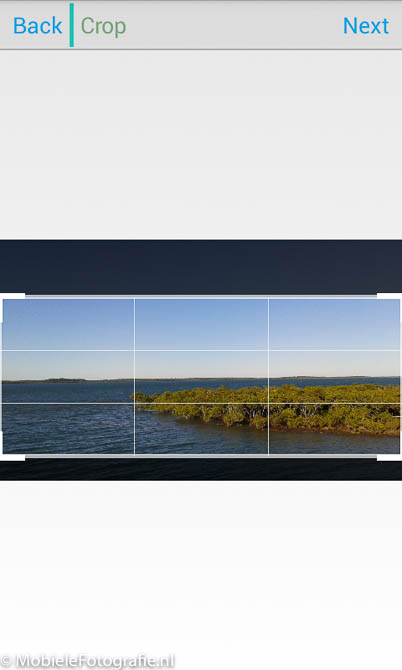
Bij de Android versie van de Planetical app moet je eerst het deel van de foto kiezen waar het planeetje van gemaakt wordt.
Vervolgens kan je het kersverse planeetje nog optimaliseren met de opties die hieronder beschreven worden.
From Top
Door deze optie aan te zetten maak je een omgekeerde wereld (tunnel) van je foto zoals uitvoerig wordt beschreven in een ander artikel op deze site.
Linear
Deze optie bepaalt of de foto wordt uitgerekt aan de randen of niet. Het effect daarvan wordt sterk bepaald door de inhoud van je foto. Je kan deze optie dus het beste even aan en uit zetten om te zien of de foto van jouw planeetje er mooier door wordt.
Rotate
Met dit schuifje draai je het planeetje met de mooiste kant naar boven of verdeel de ‘uitsteeksels’ als bomen en gebouwen mooi over je foto.
Zoom
Zoals de naam van dit schuifknopje al aangeeft kan je hiermee in- en uitzoomen. De kunst is hierbij om je planeetje beeldvullend te maken maar nog zoveel ruimte over te laten aan de randen van de foto dat je blijft zien dat het een planeetje is!
Blur
Met het blurschuifje maak je de overgang tussen de aan elkaar geplakte zijkanten van je foto zachter (transparanter) of harder. Probeer de overgang onzichtbaar te maken door rekening te houden met de onderwerpen op de overgangslijn.
Skyline
Met dit schuifje corrigeer je de hoogte van de overgang tussen de aan elkaar geplakte zijkanten van je foto. Dit is handig als de hoogte van de horizon aan de zijden van de foto verschillend is.
Overige opties
In de IOS-versie van de app kan je een uitsnede maken van het deel van de foto waar je het planeetje van wil maken. In de Android-versie is dit gelijk het openingsscherm van de app.
- Het planeetje dat werd gemaakt van de gehele foto.
- Selectie van het deel van de foto (bijsnij-symbool) dat moet worden omgezet in een planeetje.
- Het planeetje na het selecteren van een deel van de oorspronkelijke foto.
Een wat merkwaardige optie (IOS en Windows) zijn de kleurenfilters die je over je planeetje kan heenleggen. Hiervan zijn eigenlijk alleen de zwart/wit filters interessant.
Opslaan of delen
Door op Next of Gereed te drukken kom je op het scherm waar je het planeetje op kan slaan op je telefoon of aan aan iemand kan versturen. Je kan je planeetje daar ook direct delen via Instagram, Twitter, Facebook of Twitter.
Zelf een planeetje maken?
Planetical is een goede app om planeetjes mee te maken van je mobiele foto’s. De instelmogelijkheden leveren elk een nuttige bijdrage aan het optimaliseren van het gemaakte planeetje. Naast de Planetical app die in dit artikel wordt beschreven zijn er diverse andere apps verkrijgbaar die een vergelijkbaar planeetje kunnen maken.
Heb jij al eens een planeetje gemaakt van je mobiele foto’s? En welke app gebruik je daarvoor? Laat het ons eens weten in het commentaarvak hieronder!
IOS: 1.72 (was gratis, inmiddels E1.49)
Android: 1.2.1 (gratis)
Planetical is ook verkrijgbaar voor de Windows Phone (E1.49).

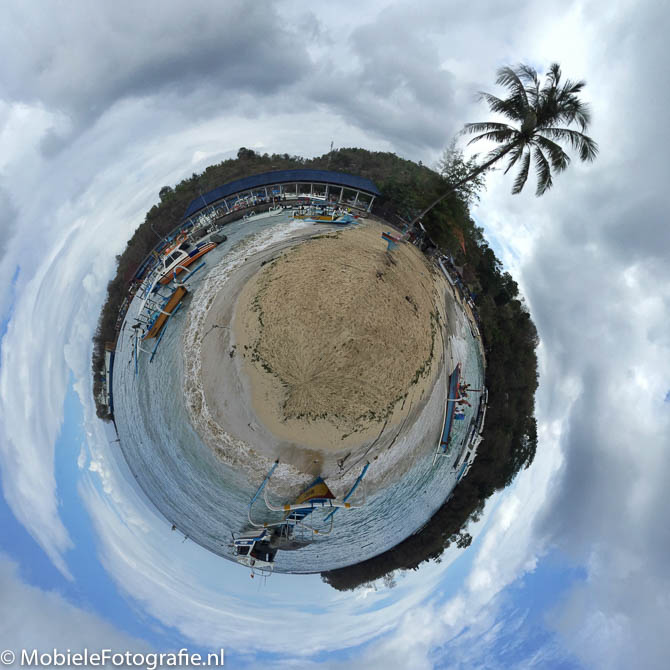

![Foto van Nederland Waterland. Een planeetje maken met de planetical app. [iPhone6]](https://www.mobielefotografie.nl/wp-content/uploads/2015/12/planeetje-maken-in-Planetical-app-mobielefotografie.nl-16.jpg)

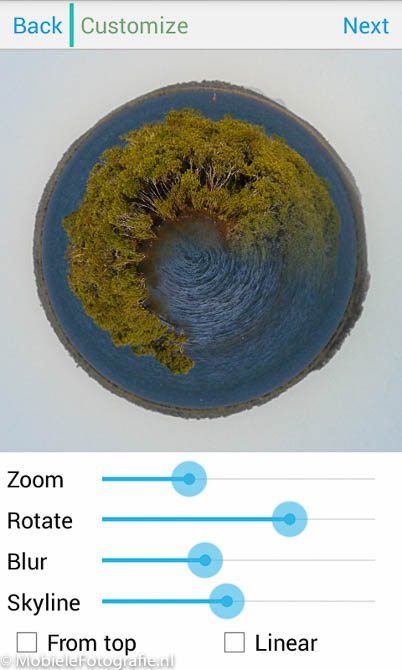


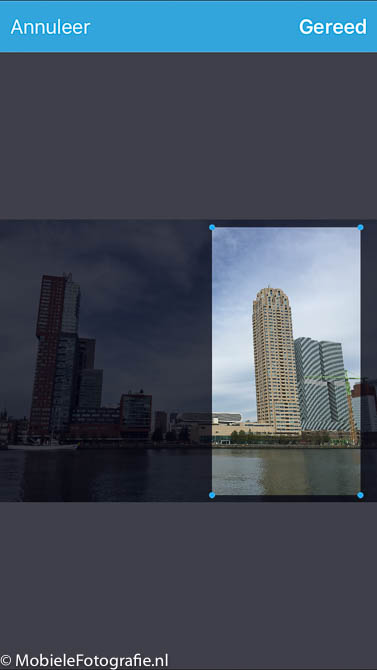
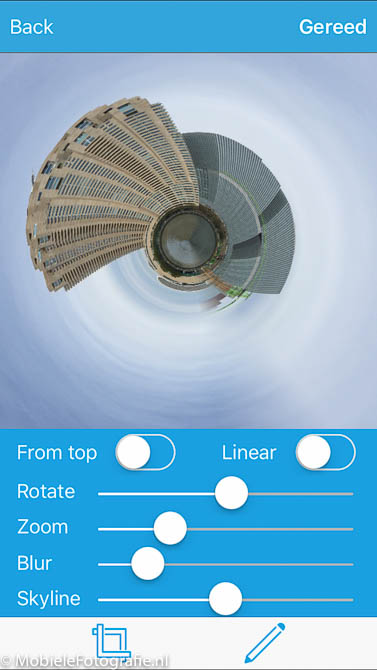

![Foto van de Wilhelminapier in Rotterdam in de Planetical app. [iPhone6]](https://www.mobielefotografie.nl/wp-content/uploads/2015/12/planeetje-maken-in-Planetical-app-mobielefotografie.nl-10.jpg)



